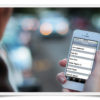Per quanto l’interfaccia di iOS sia semplice e chiara, alcune opzioni potrebbero effettivamente risultare difficili da comprendere. Una delle più banali, ad esempio, è quella che interessa il salvataggio della rubrica di iPhone. Vi diciamo sin da subito che con lo smartphone di Apple non è possibile esportare e salvare i propri contatti all’interno della scheda SIM (si possono invece importare), ma solo attraverso alcuni account online, la memoria fisica dello smartphone o applicazioni di terze parti.
Come importare i contatti da scheda SIM
La prima cosa da fare, nel caso in cui vi troviate in possesso di un nuovo iPhone, sarà quella di importare tutti i contatti presenti all’interno della vostra scheda SIM.
- Aprire l’app “Impostazioni”
- Continuare con “Contatti”
- Cliccare sulla voce “Importa contatti SIM”
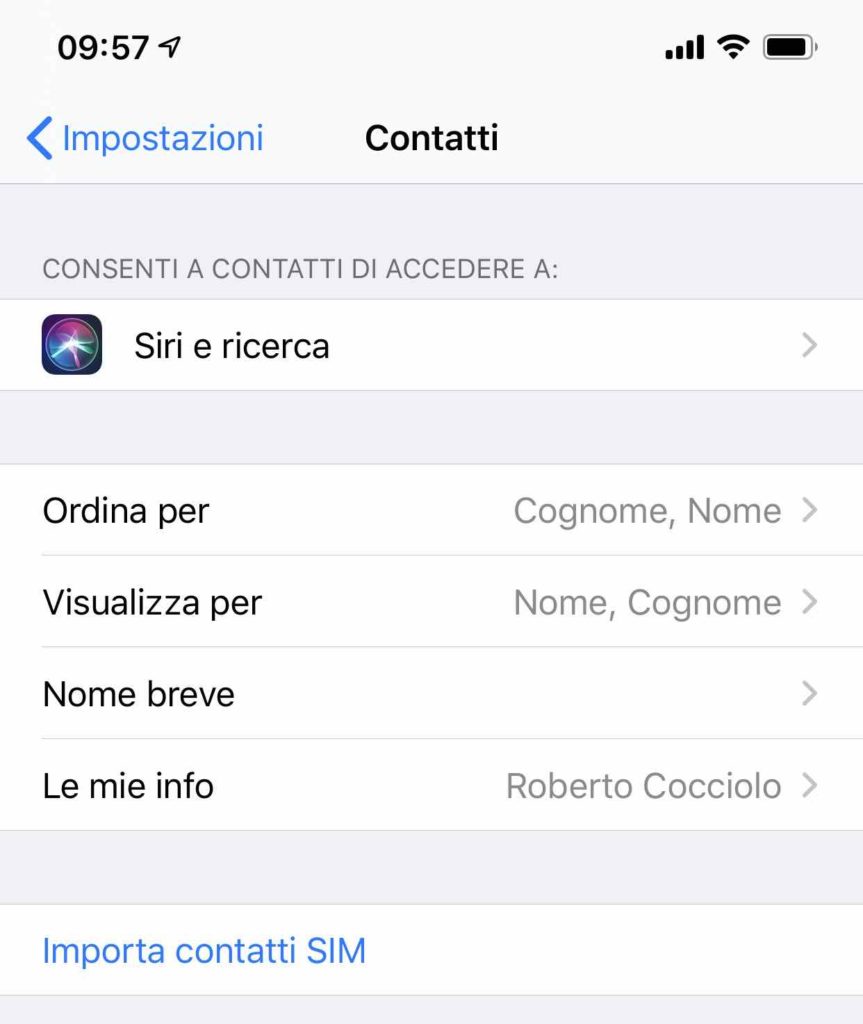
A questo punto, l’applicazione “Rubrica” si arricchirà di tutti i contatti registrati nella memoria della SIM.
Come salvare la rubrica di iPhone su iCloud
La soluzione migliore e che sinceramente vi consigliamo è quella relativa al salvataggio della rubrica tramite iCloud. In questo modo, tutti i contatti verranno automaticamente sincronizzati tra tutti i propri dispositivi Apple e, nel caso in cui l’iPhone dovesse rompersi o venisse rubato, si potrà essere comunque certi di non averli smarriti.
Prima di tutto, bisognerà ovviamente verificare che il salvataggio dei dati della rubrica sia attivo nelle impostazioni di iCloud.
- Aprire l’app “Impostazioni”
- Cliccare sul proprio nome in alto
- Cliccare su “iCloud”
- Attivare (nel caso in cui fosse disattivo) il toggle alla destra di “Contatti”
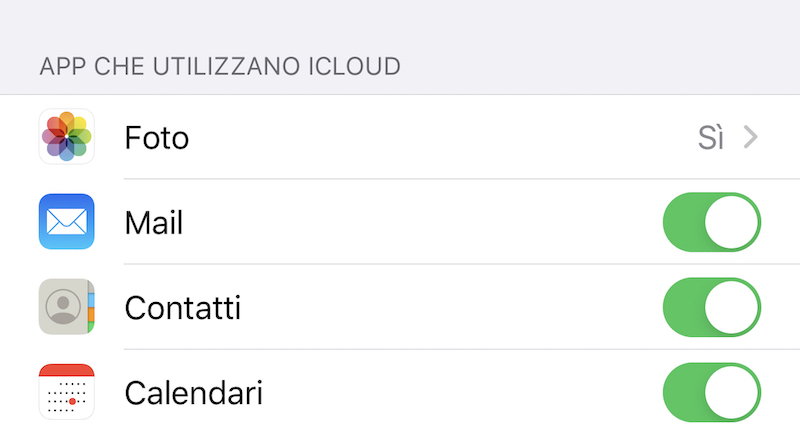
Successivamente, nel caso in cui fosse presente più di un account, vi consigliamo di impostare quello di iCloud come “di default”.
- Aprire l’app “Impostazioni”,
- Continuare con “Contatti”
- Cliccare su “Account di default” e impostare “iCloud”
Seguendo questa procedura, verrà effettuato un backup automatico della rubrica su iCloud e sarà accessibile su un eventuale nuovo iPhone inserendo semplicemente lo stesso ID Apple presente sull’attuale smartphone.
Se invece il nuovo smartphone dispone di sistema operativo Android, per recuperare tutti i contatti salvati sarà necessario scaricare la rubrica dal sito web desktop di iCloud, utilizzando un qualsiasi browser su PC.
- Accedere al sito web di iCloud su un qualsiasi browser desktop inserendo le proprie credenziali dell’Apple ID
- Cliccare sull’icona dei contatti
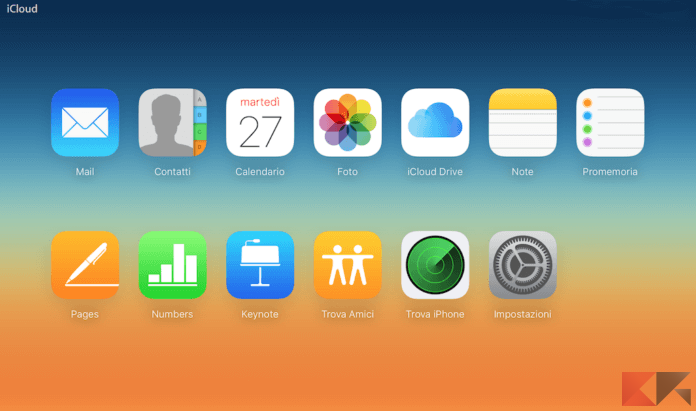
- Effettuare una selezione completa di tutti i contatti presenti (selezionarne prima uno qualsiasi e poi usare la combinazione di tasti Ctrl+A o Cmd+A)
- Continuare con l’icona dell’ingranaggio in basso a sinistra
- Scegliere “Esportazione vCard…” dal menu che appare
- Procedere con il download dei file VCF che dovranno essere poi importati sul nuovo dispositivo mobile
Come salvare la rubrica di iPhone tramite Backup
Per coloro che non sono grandissimi fan della sincronizzazione tramite iCloud, consigliamo un classico backup dei dati tramite iTunes (Finder su Mac), oppure lo stesso iCloud. Prima di iniziare però, sarà necessario disattivare il toggle dei contatti nelle impostazioni di iCloud visto in alto.
- Aprire l’app “Impostazioni”
- Cliccare sul proprio nome in alto
- Cliccare su “iCloud”
- Disattivare (nel caso in cui fosse attivo) il toggle alla destra di “Contatti”
A questo punto, procedendo con la scelta dell’account di default, bisognerà selezionare la voce “su iPhone”. Per procedere quindi con il backup, vi consigliamo di seguire la nostra guida scritta proprio per semplificarne il processo.
Come salvare la rubrica di iPhone su account Google
Su iPhone è anche possibile configurare il proprio account Google in modo da effettuare qualsiasi tipo di salvataggio sul cloud dell’azienda di Mountain View. Questa soluzione è adatta principalmente per chi dispone di un secondo telefono Android o per chi pensa di sostituire il proprio iPhone.
Prima di tutto quindi, sarà necessario aggiungere improprio account Google nelle impostazioni di iPhone.
- Aprire l’app “Impostazioni”
- Continuare con “Password e account”
- Cliccare su “Aggiungi account”
- Scegliere “Google”
- Inserire i dati di accesso
- Attivare il toggle alla destra di contatti
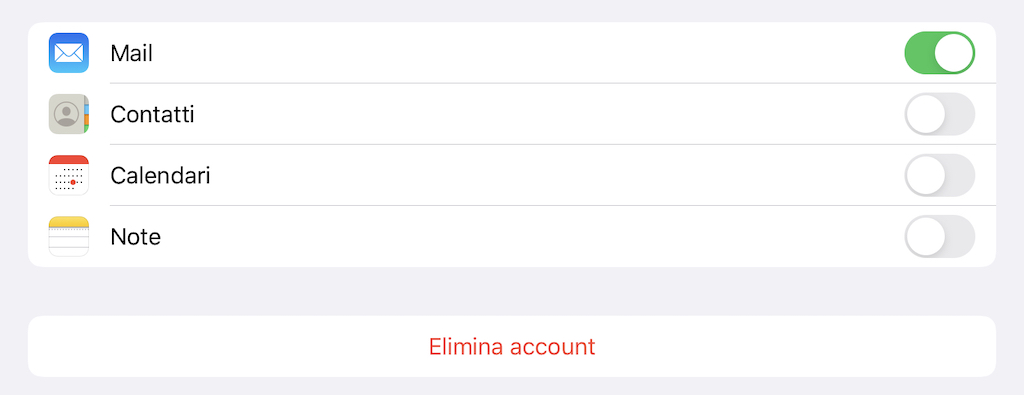
Nel caso in cui abbiate già in passato configurato lo stesso account, basterà selezionare “Google” o “Gmail” dopo aver cliccato su “Password e account” e attivare il suddetto toggle. Subito dopo, bisognerà impostare l’account come “di default”.
- Aprire l’app “Impostazioni”,
- Continuare con “Contatti”
- Cliccare su “Account di default” e impostare “Google” o “Gmail”
Come salvare la rubrica di iPhone con My Contacts Backup
Un’alternativa molto valida alle classiche soluzioni viste in alto è “My Contacts Backup”, un’app in grado di salvare fino a 500 contatti in formato VCF o CSV nella versione gratuita. Per ovviare a questo limite sarà comunque possibile acquistare e installare la versione completa del software al costo di 2,29 euro.
- Scaricare My Contacts Backup cliccando su questo link
- Aprire l’app e cliccare sull’ingranaggio in basso a destra
- Continuare con “Type” e scegliere il formato di salvataggio preferito tra vCard e CSV
- Cliccare su “Fine” in alto a sinistra e poi su “Backup”
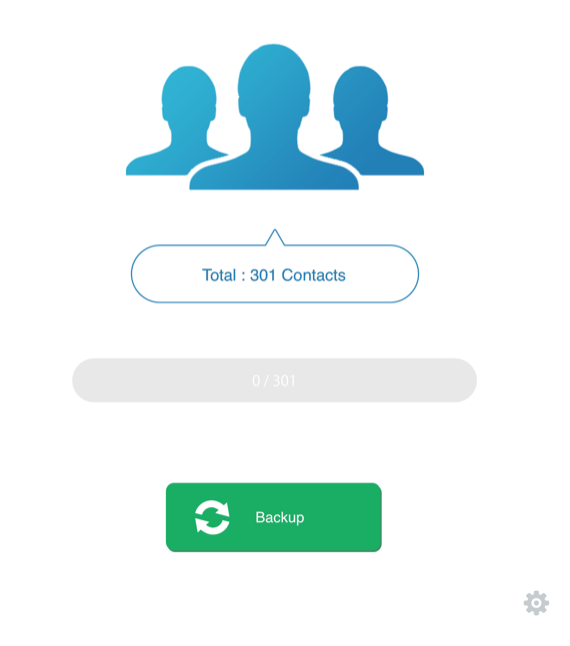
- Attendere la conclusione del salvataggio e condividere il backup tramite email
Dubbi o problemi? Vi aiutiamo noi
Puoi scoprire contenuti esclusivi ed ottenere supporto seguendo i canali Youtube, TikTok o Instagram del nostro fondatore Gaetano Abatemarco. Se hai Telegram vuoi rimanere sempre aggiornato, iscriviti al nostro canale Telegram.